 |
Seleccionar trazados
Al seleccionar un componente o segmento de trazado, se muestran todos los puntos de ancla de la parte seleccionada, incluida cualquier línea de dirección y punto de dirección en caso de que el segmento seleccionado sea curvo. Los puntos de dirección aparecen como círculos rellenos, los puntos de ancla seleccionados como cuadrados rellenos y los puntos de ancla no seleccionados como cuadrados huecos.
Para seleccionar un trazado:
- Realice
una de las acciones siguientes:
- Para
seleccionar un componente de trazado (incluida una forma de una
capa de forma), seleccione la herramienta Selección de trazado
 y haga clic en cualquier parte dentro
del componente de trazado. Si un trazado está compuesto de varios
componentes de trazado, sólo se selecciona el componente de trazado
situado bajo el puntero.
y haga clic en cualquier parte dentro
del componente de trazado. Si un trazado está compuesto de varios
componentes de trazado, sólo se selecciona el componente de trazado
situado bajo el puntero.
 Para mostrar el rectángulo delimitador
junto con el trazado seleccionado, seleccione Mostrar rectángulo
delimitador en la barra de opciones.
Para mostrar el rectángulo delimitador
junto con el trazado seleccionado, seleccione Mostrar rectángulo
delimitador en la barra de opciones.- Para
seleccionar un segmento de trazado, seleccione la herramienta
Selección directa
 y haga clic en uno de los puntos
de ancla del segmento o arrastre un marco sobre parte del segmento.
y haga clic en uno de los puntos
de ancla del segmento o arrastre un marco sobre parte del segmento.
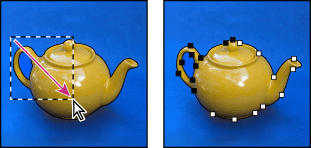 Arrastrar un marco para seleccionar segmentos.
Arrastrar un marco para seleccionar segmentos. - Para
seleccionar un componente de trazado (incluida una forma de una
capa de forma), seleccione la herramienta Selección de trazado
- Para
seleccionar componentes o segmentos de trazado adicionales, seleccione
la herramienta Selección de trazado o la herramienta Selección directa
y, a continuación, mantenga pulsada la tecla Mayús al tiempo que selecciona
trazados o segmentos.
 Cuando la herramienta Selección directa
está seleccionada, puede seleccionar el trazado entero o componentes
de trazado pulsando la tecla Alt (Windows) u Opción (Mac OS)
y haciendo clic dentro del trazado. Para activar la herramienta
Selección directa cuando está seleccionada cualquier otra herramienta,
coloque el puntero sobre un punto de ancla y pulse Ctrl (Windows)
o Comando (Mac OS).
Cuando la herramienta Selección directa
está seleccionada, puede seleccionar el trazado entero o componentes
de trazado pulsando la tecla Alt (Windows) u Opción (Mac OS)
y haciendo clic dentro del trazado. Para activar la herramienta
Selección directa cuando está seleccionada cualquier otra herramienta,
coloque el puntero sobre un punto de ancla y pulse Ctrl (Windows)
o Comando (Mac OS).
Para cambiar el modo de superposición del componente de trazado seleccionado:
- Añadir
a área de forma
 para añadir el área de trazado
a las áreas de trazado superpuestas.
para añadir el área de trazado
a las áreas de trazado superpuestas.
- Restar
de área de forma
 para eliminar el área de trazado
de las áreas de trazado superpuestas.
para eliminar el área de trazado
de las áreas de trazado superpuestas.
- Intersecar
área de forma
 para restringir el área a la intersección
de la nueva área de trazado seleccionada y las áreas de trazado
superpuestas.
para restringir el área a la intersección
de la nueva área de trazado seleccionada y las áreas de trazado
superpuestas.
- Excluir
áreas de forma superpuestas
 para excluir el área superpuesta.
para excluir el área superpuesta.
Con la herramienta Selección de trazado, arrastre un marco para seleccionar áreas de trazado existentes y, a continuación, elija una opción de área de forma en la barra de opciones:
Para mostrar u ocultar el componente de trazado seleccionado:
- Elija Vista > Mostrar > Trazado de destino.
- Seleccione Vista > Extras. Este comando también muestra u oculta una cuadrícula, guías, bordes de selección, anotaciones y sectores.
Realice una de las acciones siguientes: